منع إلغاء تثبيت ملحقات Chrome باستخدام سجل Windows
في هذا المنشور ، سنوضح لك كيفية منع إلغاء تثبيت ملحقات Chrome عن طريق تعديل السجل(prevent the uninstallation of Chrome extensions by tweaking the Registry) في Windows 11 أو Windows 10. مثل أي متصفح آخر ، يأتي Google Chrome أيضًا مع مدير ملحقات(Extensions) يساعد على تشغيل / إيقاف وإزالة وإزالة ملحقات مثبتة. يمكنك أيضًا النقر بزر الماوس الأيمن فوق رمز امتداد واستخدام خيار إزالة من Chrome…(Remove from Chrome…) لإلغاء تثبيته. ولكن ، إذا كنت لا تريد أن يقوم شخص آخر أو تقوم بإلغاء تثبيت الملحقات التي قمت بتثبيتها ، فاستخدم خدعة التسجيل هذه.(Registry)
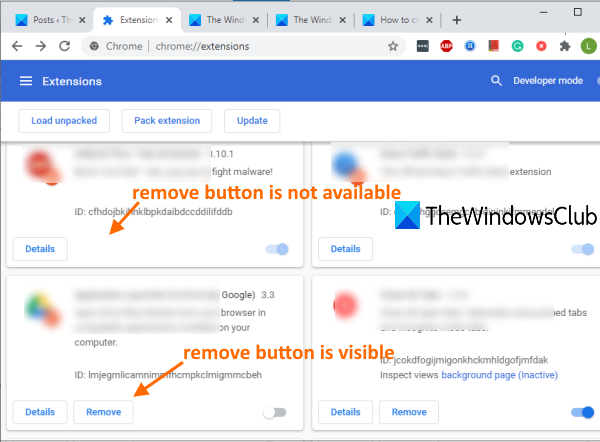
بمجرد تطبيق الحيلة ، ستلاحظ أن زر الإزالة(Remove) قد اختفى للملحق (الإضافات) الذي قمت بتمكين المنع من أجله. لن يعمل زر التشغيل / الإيقاف أيضًا. أيضًا ، ستتم أيضًا إزالة خيار النقر بزر الماوس الأيمن المستخدم لإلغاء تثبيت أحد الإضافات.
لن تؤثر هذه الحيلة على جزء العمل من الامتداد. ستعمل كما ينبغي أن تكون. ستتمكن أيضًا من الوصول إلى خيارات هذا الامتداد وتخصيصها. لاحقًا ، يمكنك أيضًا التراجع عن التغييرات التي أجريتها في أي وقت.
منع(Prevent) إلغاء تثبيت ملحقات كروم(Chrome)
نظرًا لأن هذا تغيير في السجل(Registry) ، فمن المستحسن عمل نسخة احتياطية من السجل(backup the Registry) حتى تتمكن من استعادته في أي وقت إذا حدث أي خطأ. الآن اتبع هذه الخطوات:
- افتح محرر التسجيل
- مفتاح سياسات(Policies) الوصول
- إنشاء مفتاح جوجل(Google)
- إنشاء مفتاح Chrome
- أضف مفتاح ExtensionInstallForcelist تحت مفتاح Chrome
- قم بإنشاء قيمة سلسلة(String) وأعد تسميتها كـ 1
- افتح جوجل كروم
- افتح صفحة مدير الإضافات في (Extensions)Chrome
- انسخ معرف الامتداد(Copy an extension ID)
- انقر نقرًا مزدوجًا فوق(Double-click) قيمة السلسلة(String) التي قمت بإنشائها
- الصق(Paste) معرف الامتداد في حقل بيانات القيمة(Value)
- احفظ(Save) وأعد تشغيل متصفح (Relaunch)Google Chrome .
في الخطوة الأولى ، يمكنك استخدام مربع البحث(Search) أو مربع الأمر تشغيل(Run Command) أو خيار آخر لتشغيل محرر التسجيل .
بعد ذلك ، قم بالوصول إلى مفتاح السياسات في (Policies)محرر التسجيل(Registry Editor) . المسار هو:
HKEY_LOCAL_MACHINE\SOFTWARE\Policies

في الخطوة التالية ، أنشئ مفتاح تسجيل جديدًا ضمن مفتاح السياسات(Policies) هذا وعيّن اسمه على أنه Google .
الآن ، قم بإنشاء مفتاح آخر في مفتاح Google ، وقم بتسميته Chrome(Chrome) . مرة أخرى(Again) ، قم بإنشاء مفتاح جديد تحت مفتاح Chrome هذا ، وقم بتعيين الاسم على ExtensionInstallForcelist .
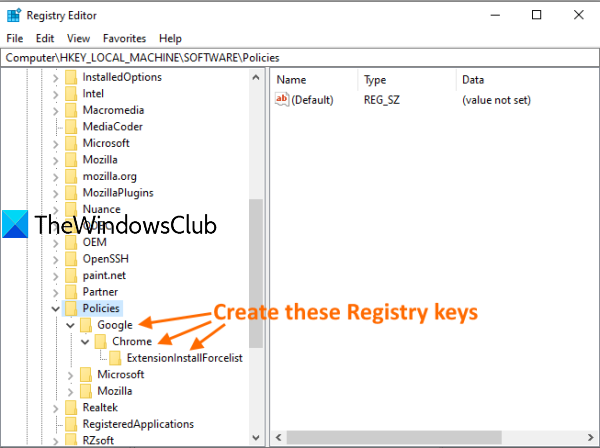
تحت هذا المفتاح الأخير ، قم بإنشاء قيمة سلسلة(String Value) جديدة وقم بتسميتها على سبيل المثال 1 . يمكنك إنشاء هذه القيمة عن طريق النقر بزر الماوس الأيمن فوق المنطقة الفارغة(right-click on the empty area) ، وتحديد قائمة جديدة(New) ، ثم النقر فوق خيار قيمة السلسلة(String Value) . عند إنشاء القيمة ، أعد تسميتها إلى 1.
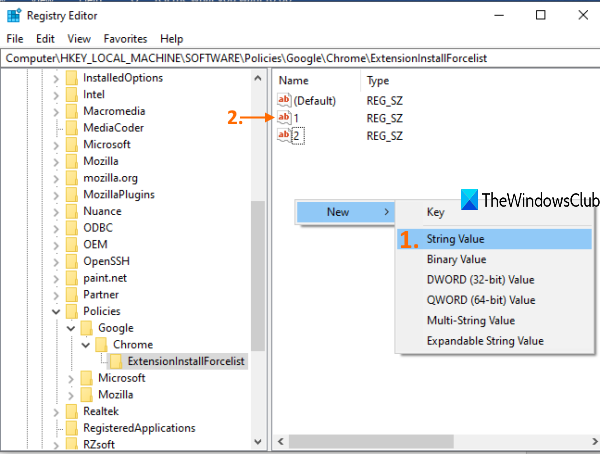
لا تغلق محرر التسجيل حتى الآن.
افتح الآن متصفح Google Chrome(Google Chrome) باستخدام قائمة ابدأ أو مربع (Start)البحث(Search) أو الاختصار الخاص به. الوصول إلى مدير ملحقات (Access Extensions)جوجل كروم(Google Chrome) . لهذا ، انقر على أيقونة النقاط العمودية الثلاث(three vertical dots) الظاهرة في الزاوية اليمنى العليا ، وقم بالوصول إلى قسم المزيد من الأدوات(More tools) ، وحدد الامتدادات(Extensions) .
بدلاً من ذلك ، يمكنك الكتابة chrome://extensionsفي المربع متعدد الاستخدامات(Omnibox) (أو شريط العناوين) والضغط على Enter لفتحه.
في صفحة الإضافات(Extensions) ، يمكنك رؤية معرف الامتداد لجميع الامتدادات. نسخ معرف(Copy ID) الملحق الذي تريد منعه من إلغاء التثبيت.
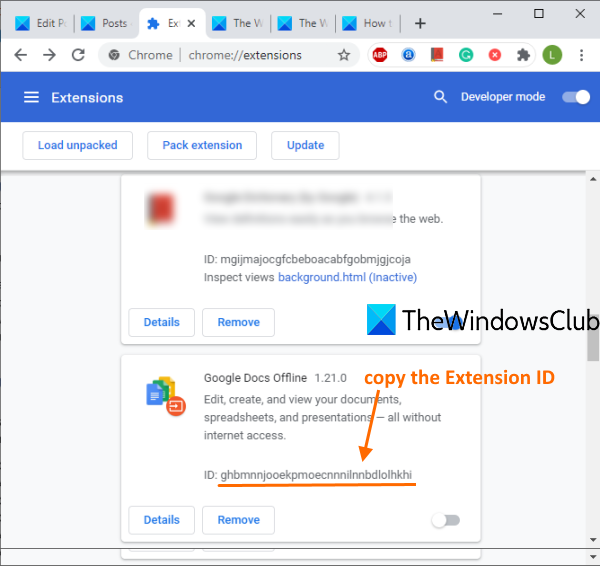
ارجع إلى محرر التسجيل(Registry Editor) وانقر نقرًا مزدوجًا على ExtensionInstallForcelist String Value التي أنشأتها أعلاه. في حقل بيانات القيمة(Value) ، الصق معرف الامتداد. بعد ذلك ، يرفق النص التالي:
;https://clients2.google.com/service/update2/crx
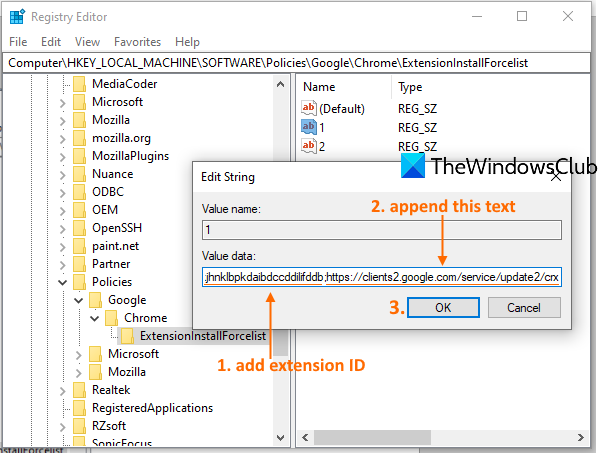
اضغط على زر موافق.
أعد الآن تشغيل متصفح Chrome والوصول إلى صفحة الإضافات(Extensions) .
ستلاحظ أن الزر " إزالة(Remove) " غير مرئي لهذا الامتداد المعين. أيضًا ، عندما تنقر بزر الماوس الأيمن على رمز الامتداد هذا ، فلن يظهر خيار الإزالة من Chrome(Remove from Chrome) .
هذا يعني ببساطة أن خيار إلغاء تثبيت امتداد Chrome المعين معطل.
يمكنك اتباع الخطوات المذكورة أعلاه لمنع إلغاء تثبيت أي امتداد آخر مثبت على متصفحك. مطلوب فقط(Just) معرف التمديد والنص المذكور أعلاه.
للتراجع عن التغييرات ، ما عليك سوى اتباع الخطوات المذكورة أعلاه ، وحذف أي قيمة سلسلة(String) أنشأتها وستتم إزالة منع إلغاء التثبيت لهذا الامتداد المحدد.
هذا كل شئ!
Related posts
كيفية تعطيل وكيل في Chrome على Windows 10 PC
Regbak يتيح لك النسخ الاحتياطي واستعادة Windows Registry بسهولة
Registry Live Watch سوف تتبع التغييرات في Windows Registry Live
مجانا Registry Defragmenter لإلغاء تجزئة Windows Registry
ما هو Windows Registry & How يعمل؟
كيفية استيراد كلمات المرور من Chrome إلى Firefox في Windows 10
كيفية تعطيل auto update في Chrome & Firefox على Windows 10
كيفية تعطيل أو تمكين Dark Mode في Google Chrome على Windows 10
ERR_SOCKET_NOT_CONNECTED error على Chrome على Windows 10
Incognito Mode مفقود في Chrome على Windows 10
إعدادات Reset Chrome browser إلى الافتراضي في Windows 10
كيفية تغيير default browser: Chrome، Firefox، Edge على Windows 10
Fix NETWORK_FAILED error في Chrome browser على Windows PC
Share Photos على Instagram باستخدام Firefox or Chrome على Windows PC
تعطيل Profile Manager في Google Chrome على Windows 10
كيفية Delete Broken Entries في Windows Registry
كيفية جعل PWAs تشغيل في Startup تلقائيا في Windows 10
Open واستخدام Chrome Task Manager على Windows 10
Fix Chrome High CPU، Memory or Disk usage في Windows 10
كيفية فتح Chrome or Firefox باستخدام command line في Windows 10
